Apakah Ralink Linux Client dan mengapa ia muncul di rangkaian Windows 10/11
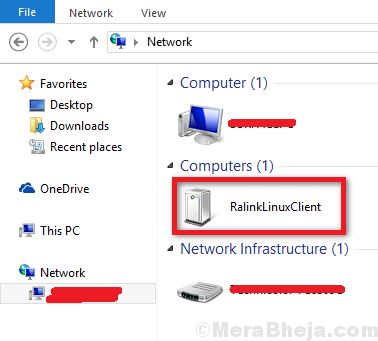
- 1467
- 76
- Marcus Kassulke
Ia telah dilaporkan oleh banyak pengguna bahawa mencari peranti rangkaian tambahan apabila membuka PC ini. Peranti rangkaian dinamakan ralinklinuxclient dan tiada siapa yang tahu apa yang dilakukannya di sana kerana tiada peranti rangkaian tambahan disambungkan. Satu kemungkinan ialah sistem mungkin digodam, tetapi itu adalah peluang yang jarang berlaku.
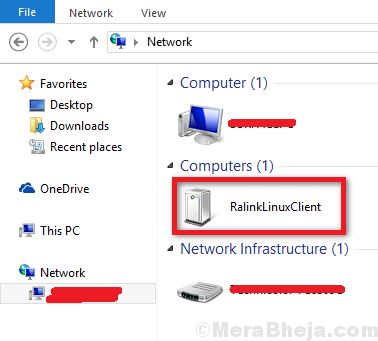
Isi kandungan
- Apa itu Ralinklinuxclient?
- Mengapa RalinklinuxClient muncul dalam senarai peranti rangkaian?
- Periksa sama ada masalah keselamatan atau tidak?
- Cara menukar nama pengguna dan kata laluan penghala?
- Lumpuhkan perkhidmatan Windows Connect Now
Apa itu Ralinklinuxclient?
Ralink adalah syarikat yang pengeluar beberapa chipset kritikal yang digunakan dalam peranti seperti televisyen, sistem keselamatan rumah, dan lain -lain. Ia memegang bahagian terbesar di pasaran, oleh itu biasanya, cip akan hadir di beberapa atau peranti elektronik yang lain di setiap isi rumah.
Kami tidak dapat mengetahui peranti mana yang menggunakan cip Ralink secara langsung kerana jenama peranti elektronik berbeza dari chipset. Cth. TV Samsung mungkin menggunakan chipset Ralink.
Mengapa RalinklinuxClient muncul dalam senarai peranti rangkaian?
Sekarang persoalannya mengapa pelanggan ini muncul dalam senarai peranti rangkaian apabila tiada peranti rawak lain? Sebabnya ialah Chipset Ralink menggunakan alamat IP yang sama dengan penghala. Cth. 192.168.0.* julat. Sekarang sistem membingungkan antara kedua -dua ini dan menunjukkan Ralinklinuxclient sebagai sebahagian daripada rangkaian walaupun peranti itu tidak pernah disambungkan secara khusus. Walau bagaimanapun, banyak penjenayah siber menyedari pepijat ini, jadi mereka mungkin menggunakan nama yang sama untuk mengganggu sistem anda.
Periksa sama ada masalah keselamatan atau tidak?
Sekiranya penggodam adalah untuk menggodam sistem anda dengan menukar nama rangkaian pautan ke ralinklinuxclient, pautan akan melalui penghala anda. Oleh itu, kami akan menyemak dengan sewajarnya:
1] Matikan penghala anda dan periksa sama ada ralinklinuxclient masih ditunjukkan dalam sistem. Kemungkinan besar, ia tidak akan. Teruskan ke langkah seterusnya.
2] Setelah menghidupkan penghala, ia akan menyambung secara automatik ke peranti yang pada mulanya disambungkan ke (misalnya. Telefon, komputer riba, TV, dll anda). Matikan peranti ini satu demi satu untuk mengasingkan yang bermasalah.
3] Jika kita tidak dapat mencari peranti dengan kaedah di atas, kita boleh menyemak alamat IP peranti yang disambungkan ke penghala dan membandingkannya dengan alamat IP Ralinklinuxclient. Walau bagaimanapun, kita perlu tahu cara menggunakan GUI untuk perkara yang sama.
4] Jika kita dapati peranti itu, kita dapat mengasingkan masalah dengan sewajarnya, lain -lain menukar nama pengguna dan kata laluan untuk penghala anda. Ini akan memutuskan semua peranti yang disambungkan kepadanya dan kemudian kita dapat menyambung semula yang dipercayai. Sekiranya ia merupakan percubaan oleh penggodam, sambungan akan pecah.
Untuk memasukkan sistem anda lagi, penggodam perlu mengetahui nama pengguna dan kata laluan baru.
Cara menukar nama pengguna dan kata laluan penghala?
Proses untuk menukar nama pengguna dan kata laluan penghala bergantung kepada jenama penghala, tetapi prosedur generik boleh diikuti untuk kebanyakan jenama utama. Cuba langkah berikut:
1] Tekan Win + R untuk membuka tetingkap Run. Taipkan arahan CMD dan tekan Enter untuk membuka tetingkap Prompt Command.
2] Taip arahan ipconfig dan tekan enter. Ia akan memaparkan senarai data.
3] Perhatikan nilai gerbang lalai. Untuk sistem saya, ia adalah 192.168.0.1. Ia mungkin berbeza bergantung pada jenama penghala.
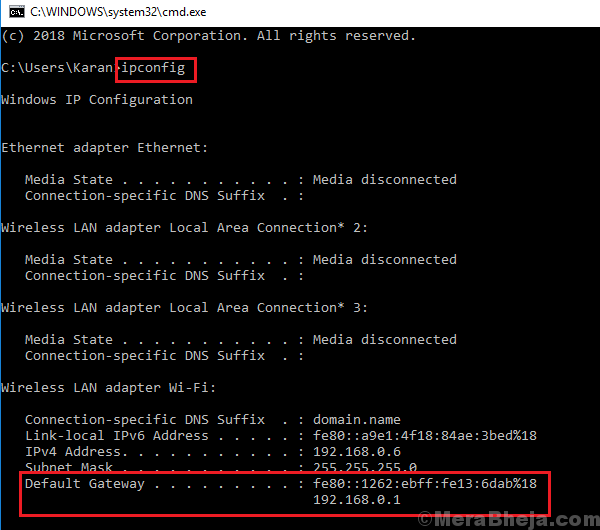
4] Buka penyemak imbas tepi. Taipkan nilai gerbang lalai yang kami nyatakan (192.168.0.1 dalam kes saya) di bar alamat dan tekan Enter.
5] ia akan meminta nama pengguna dan kata laluan. Anda boleh menemui butiran yang sama pada penghala anda sendiri (kecuali jika anda mengubahnya).
6] Setelah memasuki kelayakan, anda akan log masuk ke GUI.
7] Di antara tab, cari pilihan untuk menukar SSID dan kata laluan. Biasanya di tab keselamatan. Tukar dengan sewajarnya dan simpan pilihan.
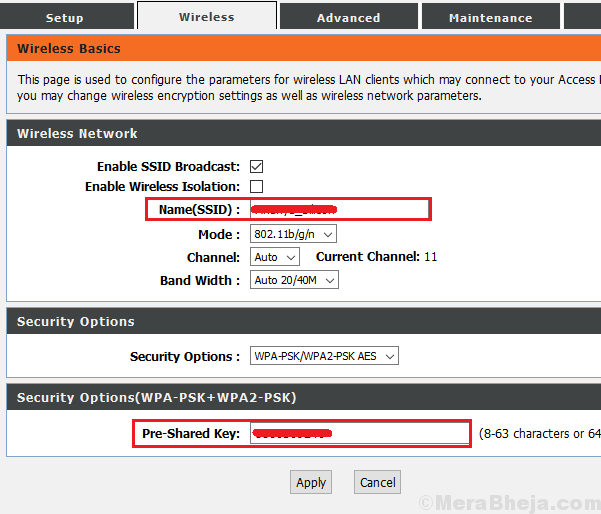
8] Kecuali komputer anda disambungkan ke penghala menggunakan kabel LAN, ia akan terputus dari wifi. Anda boleh menyambung semula menggunakan kelayakan baru. Sama untuk semua peranti lain.
Setelah mengasingkan kemungkinan sistem anda digodam dan mengesahkan bahawa Ralinklinuxclient adalah salah satu peranti anda sendiri, kami dapat menghapuskan yang sama walaupun tidak berbahaya.
Lumpuhkan perkhidmatan Windows Connect Now
1] Tekan Menang + r Untuk membuka tetingkap Run dan taipkan arahan perkhidmatan.MSC. Tekan Enter untuk membuka tetingkap Pengurus Perkhidmatan.
2] Dalam senarai perkhidmatan yang disusun mengikut urutan abjad, tatal ke Windows menyambung sekarang perkhidmatan.
3] Klik dua kali di Windows Connect Sekarang perkhidmatan untuk membuka sifatnya.
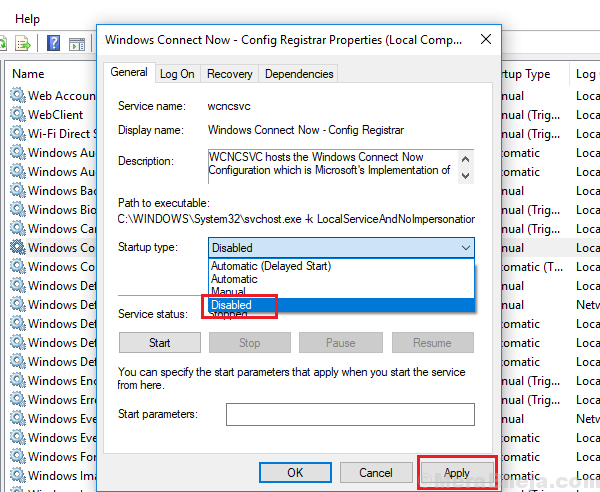
4] Tukar Jenis permulaan ke kurang upaya. Selepas itu, klik pada Memohon Dan kemudian OK.
Kami harap panduan yang luas ini dapat membantu banyak masalah ini.
- « [Diselesaikan] Modul yang ditentukan tidak dapat dijumpai ralat USB Windows 10/11
- Betulkan aplikasi telah disekat daripada mengakses perkakasan grafik di Windows 10 »

